蘋果商店要開始賣微軟的硬體了,是什麼?Surface 電腦?Surface Headphones?
都不是,而是Xbox 遊戲手把。
實際上,在升級iOS 13/ iPadOS 之後,你的iPhone 和iPad 都將支援連接PS DualShock 4 以及Xbox One 手把進行遊戲。
既然如此,我們也是時候拿出我們的這兩款手把,擦一擦上面的灰,然後再放回去看一看連上iPad Pro 玩遊戲,是一種怎麼樣的體驗。

怎麼連接?
首先,蘋果出售的Xbox 手把並非特製版本,與微軟自家用於遊戲機上的也沒有任何不同。
這也就是說,你只要家裡有這兩款手把,就能直接連上iOS 設備來玩。

將iOS 設備連接上手把的過程並不復雜,和連接普通藍牙設備幾乎一樣。
首先,你需要將手把設置到待連接狀態(PS4 手把需同時按住PS 鍵和Share 鍵五秒,Xbox 手把需要按住無線連接鍵三秒)。
然後在iOS 設備中進入「設置」> 選擇「藍牙」> 在「其他設備」中選擇你的手把並且點擊進行連接。
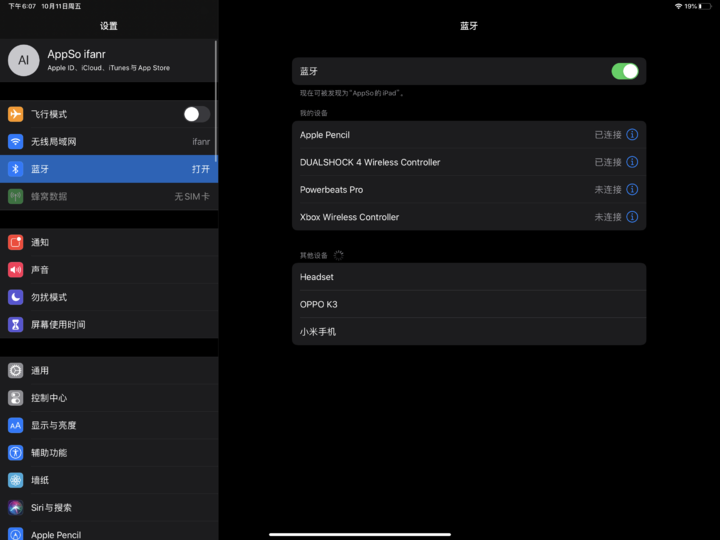
這樣,你的手把就能連上你的iOS 設備了。
如果想把手把從你的平板、手機中取消連接又該怎樣做?
同樣地,你只需要將手把再一次設置到待連接狀態,手把就會自動取消和iOS 的連接了。
使用感受怎麼樣?
首先,連接的速度非常快,和在主機上配對手把幾乎無異。在連接成功後,手把的指示燈也會跟在主機上使用一樣,從閃爍變成常亮。

遊戲效果怎麼樣?我們接下來,就拿《NBA 2K20》、《我的世界》、《GTA 聖安地列斯》以及《GRID》這四款大作來體驗一下。
其實在體驗的過程中,我們是可以感受得到,不同遊戲,對於連接手把的優化程度是不一樣的。
這一點,在進入遊戲後的第一時間,就能感受得到。
進入遊戲的菜單,我們發現《NBA 2K20》是不支援通過手把來在菜單中進行選擇的。換言之你還是需要用手指在螢幕上戳。
這當中包括一系列從進入遊戲到開始遊戲中的「模式選擇」、「球隊選擇」、「球衣選擇」等階段。
這看起來似乎是小毛病,但其實需要頻繁地切換操作模式,割裂感還是挺強的。

▲《NBA 2K20》不支援手把控制菜單

▲《GTA 聖安地列斯》支援手把控制菜單
至於另外三款遊戲,則沒有這個毛病。從進入遊戲開始,所有操作都可以通過手把來完成。
另外,後面這三款連接上手把之後,遊戲中的所有操作提示,都從觸控模式自動變成手把模式。
給人的感覺,就像是這原本就是一款用手把來玩的遊戲一樣。

最後就是是否支援更改鍵位,在四款遊戲當中,《我的世界》和《Grid》是支援根據自己的喜好更改鍵位的,其餘兩款則不支援。
從這三點就看得出,雖然同樣是備受歡迎的大作,但是對於手把的優化程度,還是有所不同的。
而開始進行遊戲之後,連上手把帶來最直觀的兩大好處則分別體現在觀感和触感上。
無論在手機還是平板上玩遊戲,只要使用虛擬按鈕和虛擬搖桿,都會對遊戲畫面本身造成一定的遮擋。

▲虛擬按鍵對畫面造成遮擋
而連接手把之後,大家可以看到,螢幕上的虛擬按鍵就自動消失了。

▲ 虛擬按鍵消失
一旦你在螢幕上滑動,虛擬鍵位也會重新出現。
這也就意味著你其實可以隨意切換手把和虛擬鍵兩種操作模式。

至於觸感上的好處,相信也不用我多說了。在螢幕上乾搓和在手把上玩,哪個更容易打出華麗的連招?
另外,我們從下面的動圖中也可以看到,用手把連接來操作,幾乎沒有延遲,連接也相當穩定,沒有出現卡頓或者指令丟失的情況。

相信,有同學會提問,按鍵增多了,遊戲中的可操作內容是否會有增加?
並不會。因為即使是連上手把,但是在目前這個階段,其實都只是把原來在螢幕上的虛擬按鈕映射到手把上。
所以即便現在連上了手把,鍵位增多了,遊戲本身該能玩出什麼花,連上手把之後還是只能玩出什麼花。原本只能雙手扣籃的,連上手把之後也並不能玩出360 度轉身背後換手隔人扣籃。
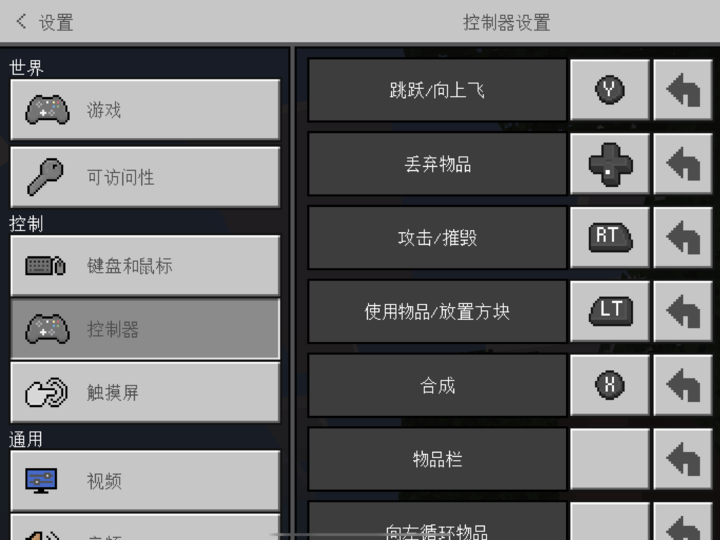
當然,這僅僅是目前的狀況,以後是否會針對連接手把後操作作出加成,又或者說是否會有不一樣的玩法,這都很難說。
另外值得注意的是,在我們測試時,發現手機或者平板是可以同時連接兩個手把的。而且兩個手把都可以對遊戲進行操作。
那麼,是不是可以期待一下支援本地雙打的遊戲?
最後是一個遺憾。無論是PS4 還是Xbox 這兩款手把其實都能提供很不錯的震動效果,但可惜的是,目前連接上iOS 設備後,均不提供震動,希望以後能跟進吧。畢竟是一個能夠很好提高沉浸感的功能。

哪些遊戲可以用手把?
實際上,此前適配MFi手把的遊戲,都是適配PS4以及Xbox的手把的。而目前支援MFi手把的遊戲已經達到七百多個。當然,不同國家和地區所支援的遊戲其實略有不同。
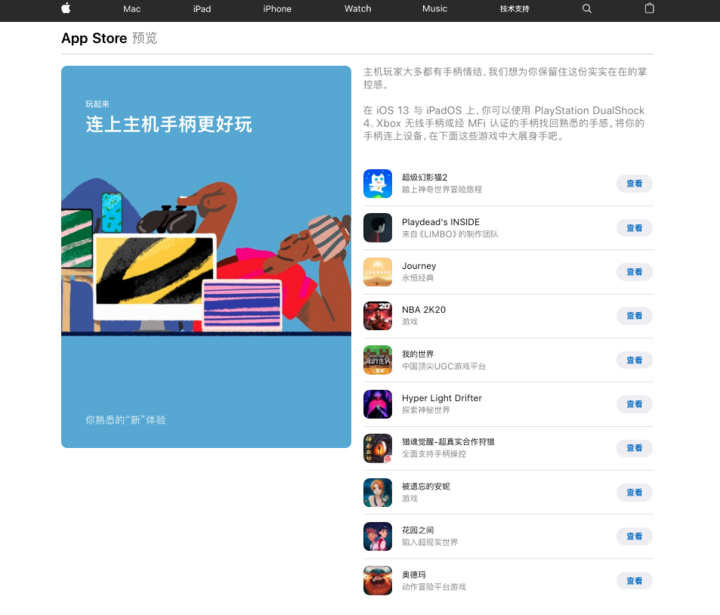
當中,除了我們上面所體驗的幾款遊戲以外,App Store官方也給我們推薦了幾款對於手把適配做得較好的遊戲:
而至於那些沒有經過適配的遊戲,即使連上了手把,在遊戲中也是無法操作的。這當中包括大家最為關心的《和平精英》以及《傳說對決》。
當然,這些熱門競技類網遊未來是否會增加對手把的支援還是未知數,畢竟從外設的受歡迎程度來看,確實有很多玩家有需求。但要知道的是,這些遊戲能否添加支援,要考慮的並不僅僅是技術和體驗問題,競技公平性等也是需要考慮的。

讓手機遊戲,有了更大的想像空間
觸控操作雖然夠直覺,但對於部分遊戲來說,並非最佳的操作方式。
不知道大家有沒有留意,隨著越來越多競技類手游的出現與流行,人們對於手游操作的需求也在逐漸提高。
想要打上王者?走位得很好吧。想要吃雞?壓槍也總得要會吧。
除了努力鍛煉拇指肌肉以及「指法」之外,市面上大量的「吃雞手把」等外設也讓大多並非「天生好手」的玩家在競技場上擁有更好的表現。
而更大的操作空間除了代表更高的競技性以外,也為開發者進行開發時,提供更多的想像空間。
蘋果今年推出的遊戲訂閱服務Arcade,主打的就是更優質的遊戲體驗。

而對於遊戲體驗來說,畫面、音樂、創意以及操作從來都是都是缺一不可。
在蘋果強有力的號召下,Apple Arcade 首次推出就能招來像卡普空、科樂美、SEGA、樂高、白金以及迪士尼這些頂級的遊戲製作商。
他們的作品,在畫面、音樂、以及創意上都毋庸置疑。
而蘋果這次開放對PS DualShock 4 以及Xbox One 這兩款優秀遊戲手把的支援,無疑就是跟開發者們說:
大膽去創作吧。

喜歡這篇文章的話,請幫這篇文章點個讚,或者到 雲爸的3C學園按個讚,快速得到最新的文章喔
有任何疑問,歡迎加入《3C問題互助團》社團這裡可以讓大家互相討論手機、電腦問題
不定時我也會在這邊舉辦抽獎,歡迎一起來聊聊


發佈留言